
De ontwikkelaars van het open microkernel-besturingssysteem Genode OS Framework geniet ervan kondigen de lancering aan van de nieuwe versie van het besturingssysteem Sculpt op 20.02/XNUMX, dat deel uitmaakt van het Sculpt-project met behulp van op genode gebaseerde technologie u ontwikkelt een besturingssysteem voor algemene doeleinden dat door gewone gebruikers kan worden gebruikt om alledaagse taken uit te voeren.
genode biedt een uniforme infrastructuur voor het bouwen van aangepaste applicaties dat draaien op de Linux-kernel (32 en 64 bits) of de NOVA-microkernel (x86 met virtualisatie), seL4 (x86_32, x86_64, ARM), Muen (x86_64), Fiasco.OC (x86_32, x86_64, ARM), L4ka :: Pistachio (IA32, PowerPC), OKL4, L4 / Fiasco (IA32, AMD64 , ARM) en een kernel die rechtstreeks werkt voor ARM- en RISC-V-platforms.
De L4Linux geparavirtualiseerde Linux-kernel, die bovenop de Fiasco.OC-microkernel draait, dat deel uitmaakt van de kernel, stelt u in staat om reguliere Linux-programma's in Genode te draaien. De L4Linux-kernel werkt niet rechtstreeks met de computer, maar gebruikt Genode-services via een set virtuele stuurprogramma's.
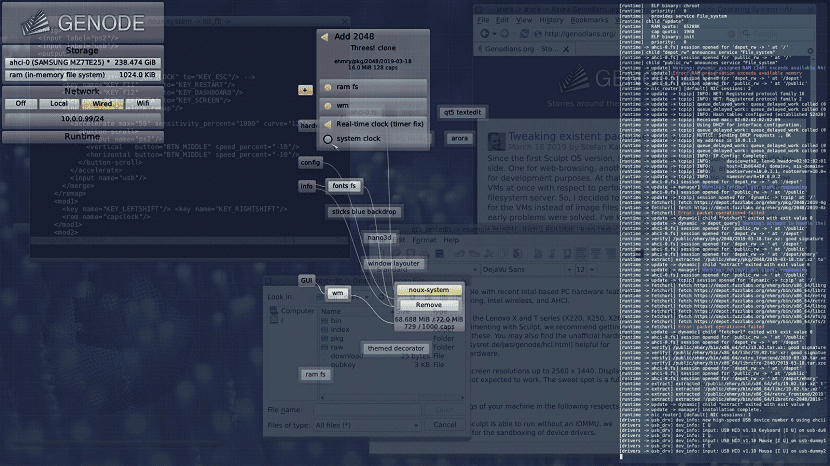
Het systeem wordt geleverd met een grafische interface van Leitzentrale waarmee u typische systeembeheertaken kunt uitvoeren.
- In de linkerbovenhoek van de grafische interface wordt een menu weergegeven met tools voor het beheren van gebruikers, het aansluiten van schijven en het configureren van een netwerkverbinding.
- In het midden bevindt zich een configurator voor het ontwerp van het vulsysteem, die een interface biedt in de vorm van een grafiek die de relatie tussen de componenten van het systeem definieert.
De gebruiker kan componenten verwijderen of toevoegen op een interactieve en willekeurige manier de samenstelling van de omgeving van het systeem of virtuele machines bepalen.
De gebruiker kan op elk moment overschakelen naar de consolebedieningsmodus, wat meer flexibiliteit bij het beheer biedt. Een traditionele desktop kan worden verkregen door de TinyCore Linux-distributie op een virtuele Linux-machine uit te voeren.
Wat is er nieuw in Sculpt OS 20.02?
Dankzij het werk van ervaren Genode-ontwikkelaars zijn er nu veel softwarepakketten beschikbaar voor de nieuwe versie.
De nieuwe versie van Sculpt OS 20.02 valt op door de toevoeging van een bestandsbeheerder dat werkt in grafische modus, evenals de verwerking van een interactieve interface voor administratie (de systeemconfiguratie-editor).
Een andere belangrijke wijziging die in deze nieuwe versie wordt gepresenteerd, is de ondersteuning voor virtuele desktops en prestatieoptimalisatie van de virtuele machinemonitor (gebaseerd op VirtualBox).
Dat wordt ook vermeld hulpprogramma's om de systeemprestaties te bewaken, Unix-runtime en de componenten van de GUI is bijgewerkt om hun werking te verbeteren en voor meer stabiliteit te zorgen.
De lancering ook bevat verbeteringen die zijn aangebracht in de update van februari van het Genode-platform, zoals ondersteuning voor 64-bit i.MX ARM-processors en draagbaarheid van de OpenBSD 6.6 geluidsdriver en verschillende applicaties en games.
Met name de softwarebronnen die worden aangeboden door alex-ab, cnuke, skalk zijn het ontdekken waard.
Download en installeer Sculpt OS 20.02
Voor degenen die geïnteresseerd zijn in het proberen of installeren van deze nieuwe versie, kunnen ze de systeemimage verkrijgen via de onderstaande link. Een afbeelding van 26 MB van LiveUSB is beschikbaar om te downloaden.
De broncode van het project wordt verspreid onder de AGPLv3-licentie. Ondersteunt het werken op systemen met Intel-processors en grafische afbeeldingen met de VT-d- en VT-x-extensies ingeschakeld.
Om een USB-geheugen voor te bereiden opstarten in Windows er worden enkele opties voorgesteld.
De eerste is met Rufus waarmee het voldoende is om de applicatie ofwel het installatieprogramma ofwel de draagbare versie te downloaden. Bij het uitvoeren van de applicatie moeten we het USB-geheugen aansluiten en het selecteren in «Apparaat»
Later in de "Boot Selection" gaan we de systeemimage selecteren en klikken we op start.
De andere optie is met Win32 Disk Imager In «Afbeeldingsbestand» gaan we de systeemafbeelding selecteren en ons USB-apparaat selecteren om later op «Schrijven» te klikken.